iPad 版 Logic Pro 使用手册
在 iPad 版 Logic Pro 中选择自动化
创建自动化点和结果曲线后,你可以使用移动和拷贝命令及其他流程以编辑自动化点。对于许多这类编辑任务,你需要先选择自动化点,然后再应用各种操作。
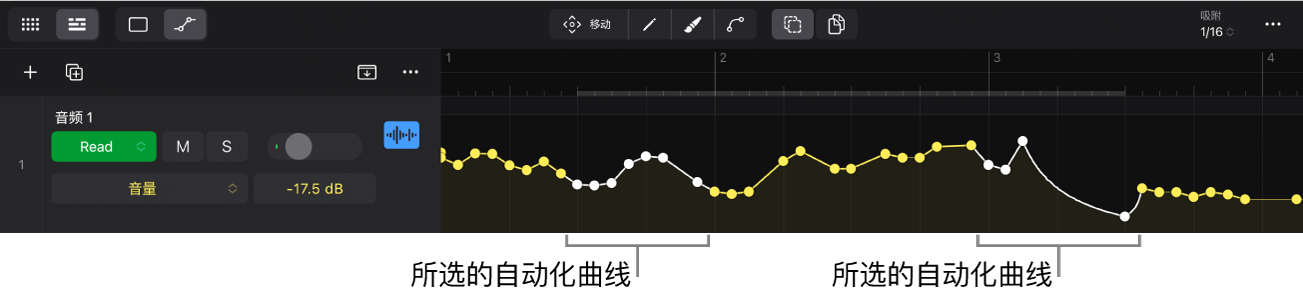
为了更好地选择和编辑自动化,使用张开捏合手势以放大,或者使用 Apple Pencil 以进行更精确的编辑。
选择自动化点
轻点轨道区域菜单栏(对于轨道自动化)或编辑器区域菜单栏(对于片段自动化)中的“自动化视图”按钮
 。
。轻点两个区域其中一个的菜单栏中的“移动”按钮
 ,然后执行以下一项操作:
,然后执行以下一项操作:轻点自动化点。
该自动化点及其前后的线条会被高亮标记。
轻点两个自动化点之间的自动化曲线。
该线段开头和结尾处的自动化点以及第一个点前和第二个点后的线条会被高亮标记。
你还可以轻点“铅笔”按钮
 ,然后按住自动化点将其选中。
,然后按住自动化点将其选中。该自动化点及其前后的线条会被高亮标记。
“移动”按钮 ![]() 选中时,轻点自动化曲线之外的区域以取消选择所有自动化点。
选中时,轻点自动化曲线之外的区域以取消选择所有自动化点。
选择自动化曲线上的一部分
你可以选择自动化曲线的一部分及该部分中的所有自动化点。
轻点轨道区域菜单栏(对于轨道自动化)或编辑器区域菜单栏(对于片段自动化)中的“自动化视图”按钮
 。
。轻点两个区域其中一个中的“移动”按钮
 。
。按住自动化曲线之外的区域(一个跳动的灰色矩形会显示),然后拖到左侧或右侧。
灰色矩形会随着你的移动而扩展,当你松开手指后,该部分中的所有自动化点都会被选中。标尺中会显示一个灰色条以标记该选择的长度。
若要创建新的选择,请重复这些步骤,之前选定的自动化点将被取消选择。
选择非连续自动化
你可以在自动化曲线上选择单个自动化点以将编辑仅应用到自动化曲线的特定分段。
轻点轨道区域菜单栏(对于轨道自动化)或编辑器区域菜单栏(对于片段自动化)中的“自动化视图”按钮
 。
。轻点“多重选择”按钮
 以选择它,然后执行以下任一项操作:
以选择它,然后执行以下任一项操作:轻点任意自动化点以选择或取消选择自动化曲线上任意位置的单个点。
轻点自动化曲线的任意分段以选择或取消选择位于该分段开头和结尾的两个自动化点。
按住自动化曲线之外的区域,然后向左或向右拖移以选择该范围的自动化点。
轻点自动化曲线之外的区域以取消选择所有自动化点。
完成选择后,轻点“多重选择”按钮
 以取消选择它。
以取消选择它。
【提示】按住“多重选择”按钮 ![]() 或按住外接键盘上的 Shift 键来启用瞬时模式(按钮已选中)。选择自动化点,当你松开按钮或键时,“多重选择”按钮会再次取消选中。
或按住外接键盘上的 Shift 键来启用瞬时模式(按钮已选中)。选择自动化点,当你松开按钮或键时,“多重选择”按钮会再次取消选中。
选择整个自动化曲线
轻点轨道区域菜单栏(对于轨道自动化)或编辑器区域菜单栏(对于片段自动化)中的“自动化视图”按钮
 。
。轻点两个区域其中一个中的“移动”按钮
 。
。轻点自动化曲线之外的区域以取消选择任何已选择的自动化点。
再次轻点自动化曲线之外的区域以打开其菜单,然后选取“全选”。